Як скачати музику з Вконтакте
Користувачі однієї з найпопулярніших соц. мереж в світі, зокрема в Росії, нерідко задаються питанням, як завантажити музику з ВКонтакте. Це може бути обумовлено багатьма причинами, наприклад, бажанням слухати улюблену музику на комп'ютері, через спеціальний плеєр або ж передати файли на своє портативний пристрій і насолоджуватися улюбленими композиціями в дорозі.
У первісному вигляді сайт VK не надає такої можливості користувачам, як скачування музики - доступні тільки прослуховування і завантаження (додавання на сайт). Пов'язано це, в першу чергу, з авторськими правами виконавців, чия музика знаходиться на сайті. При цьому, скрипти ВКонтакте є відкритими, тобто, кожен користувач може без проблем скачати абсолютно будь-яку аудіозапис до себе на комп'ютер.
зміст
Як завантажувати аудіозаписи з ВКонтакте
Вирішити проблему скачування улюбленої музики з соціальної мережі ВК можливо кількома різними варіантами. Кожне рішення даної проблеми, при цьому, є досить легким, навіть якщо ви не особливо просунутий користувач персонального комп'ютера або ноутбука. Залежно від різновиду способу, вам, так чи інакше, доведеться в обов'язковому порядку наступне:
- інтернет-браузер;
- підключення до мережі інтернет;
- мишка і клавіатура.
Деякі рішення націлені виключно на одну різновид браузера, наприклад, Google Chrome. В цьому випадку враховуйте, чи зможете ви встановити даний інтернет-оглядач до себе на комп'ютер.
Крім іншого, вам варто знати, що кожен спосіб скачування музики з ВКонтакте не є офіційним, не кажучи вже про його легальності. Тобто, бан ви звичайно ж не отримаєте, однак, найчастіше вам доведеться використовувати ПО авторів-аматорів.
Рекомендується ні в якому разі не використовувати програмне забезпечення, яке вимагає від вас введення вашого логіна і пароля від VK. В цьому випадку ви ризикуєте бути обманутим і вам доведеться відновлювати доступ до своєї сторінці.
Спосіб 1: консоль браузера Гугл Хром
Напевно, кожному користувачеві браузера Google Chrome вже давно відомо, що за допомогою консолі розробника можливо використовувати той функціонал сайту, який спочатку не був наданий користувачеві. Зокрема, це стосується скачування будь-яких файлів, у тому числі відео та аудіозаписів через це програмний додаток.
Щоб скористатися цією можливістю, від вас буде потрібно єдине - завантажити і встановити Гугл Хром з офіційного сайту.
Дивіться також: Як користуватися Google Chrome
- Насамперед вам потрібно зайти на сайт ВКонтакте під своїм логіном і паролем і перейти на сторінку з аудіозаписами.
- Далі потрібно відкрити консоль Гугл Хрому. Зробити це можна двома способами: використавши поєднання клавіш «Ctrl + Shift + I» або натиснувши праву кнопку миші в будь-якому місці робочої області сайту і вибравши пункт «Переглянути код».
- У відкрилася консолі, вам потрібно перейти на вкладку «Network».
- Якщо в списку потоків ви бачите напис, що повідомляє про необхідність поновлення сторінки «Perform a request or hit F5 to record the reload » - натисніть на клавіатурі клавішу «F5».
- Через одиночне натискання відповідної кнопки «Time» на консолі відсортуйте все потоки зі сторінки.
- Не закриваючи консоль, натисніть клавішу відтворення тієї аудіозаписи, яку вам потрібно завантажити до себе на комп'ютер.
- Пошукайте серед всіх потоків той, який має найвищу тривалість за часом.
- Клацніть правою кнопкою миші по посиланню знайденого потоку і виберіть пункт «Open link in new tab».
- У вкладці, почніть відтворення аудіозапису.
- Натисніть скачування і збережіть аудіозапис в будь-який зручний для вас місце з потрібним ім'ям.
- Після всіх виконаних маніпуляцій, дочекайтеся завантаження файлу і перевірте його працездатність.
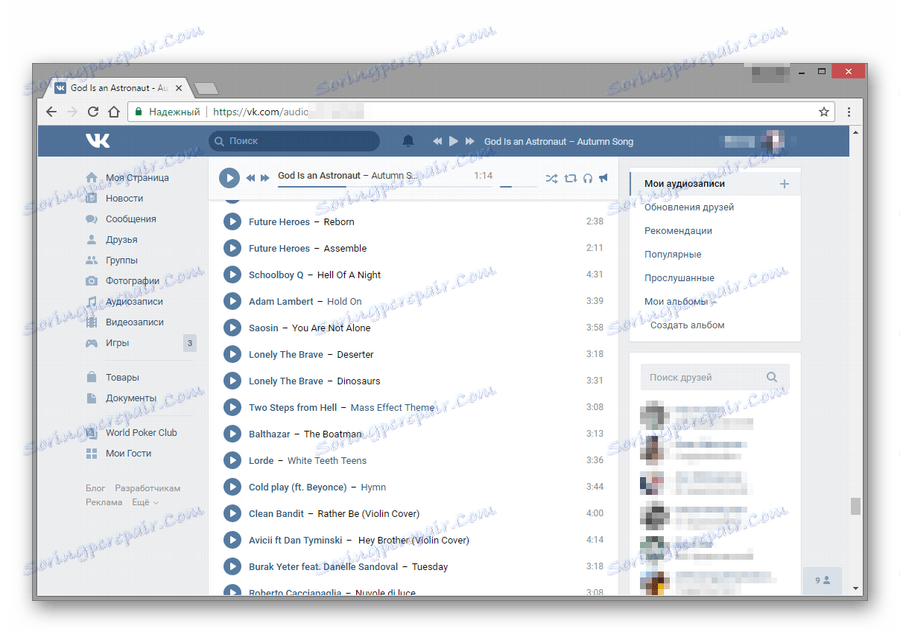
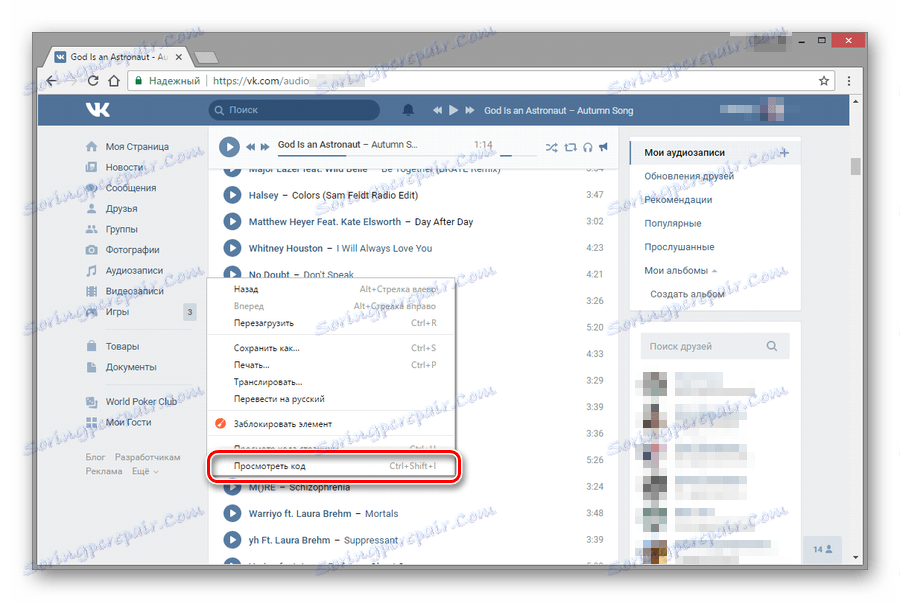
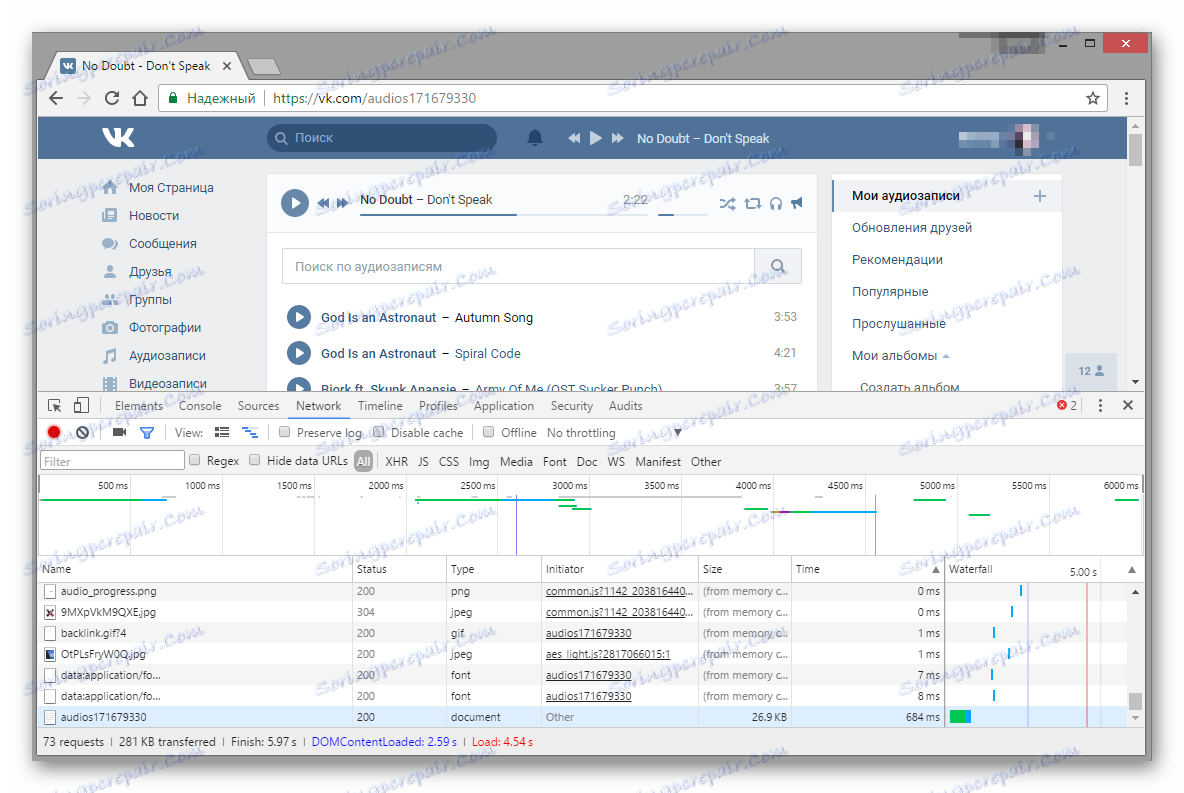
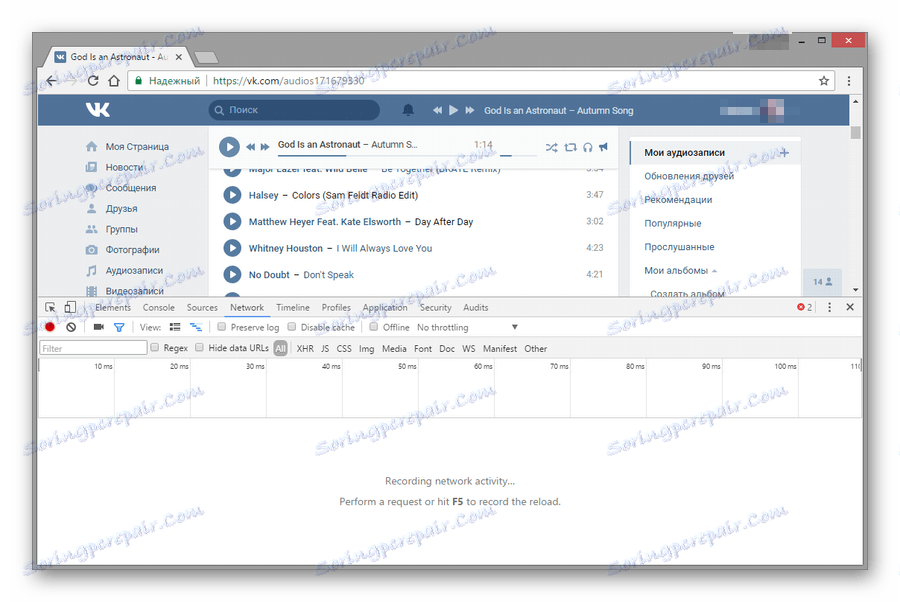

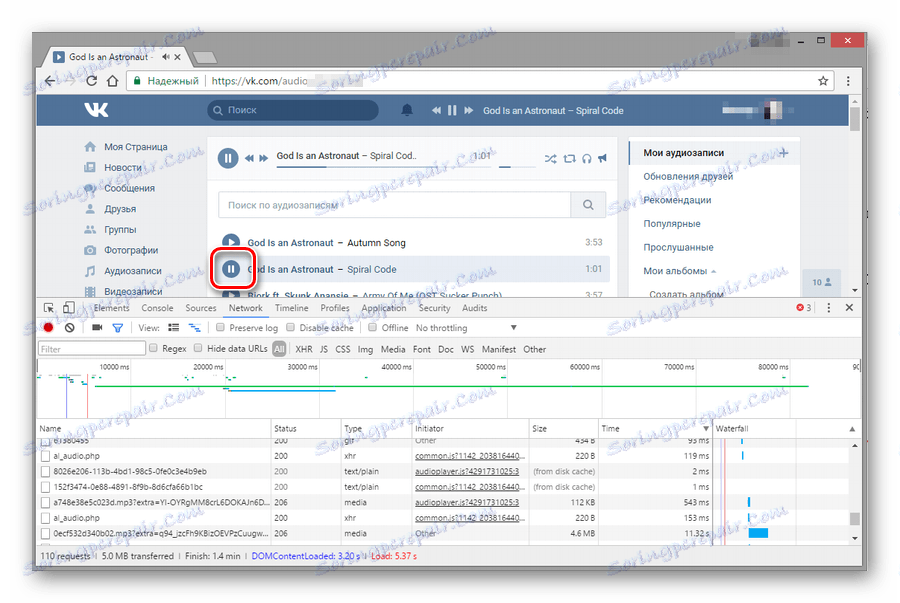
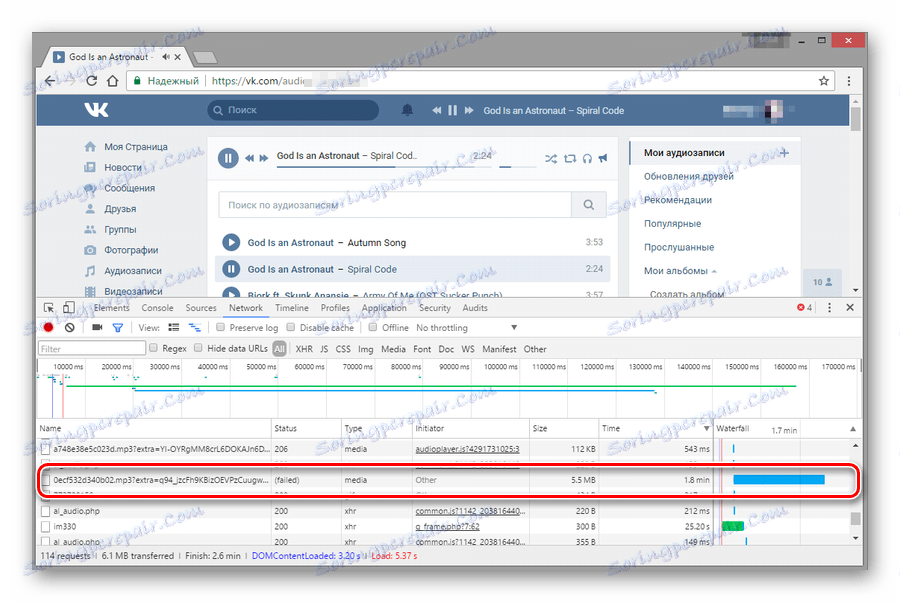
Тип потоку обов'язково повинен бути «media».
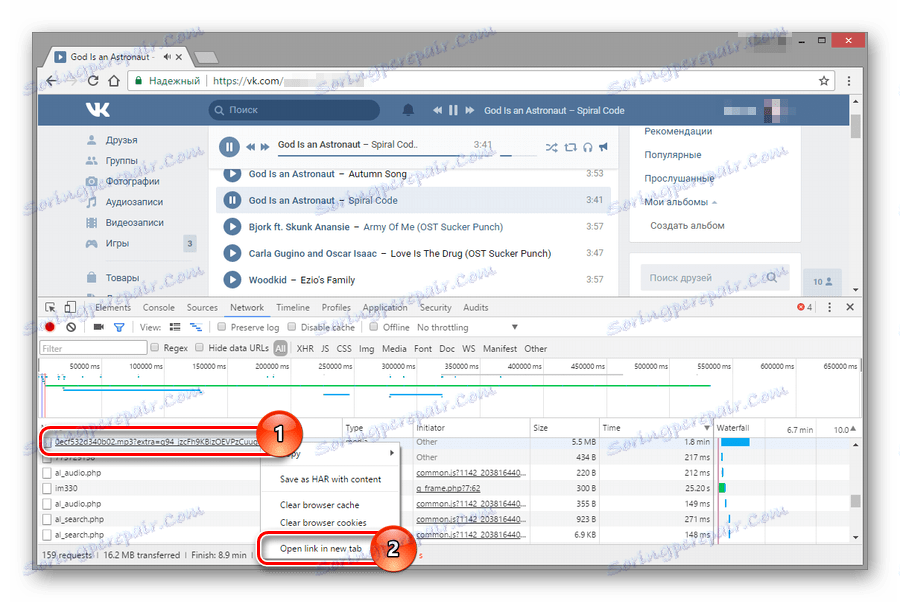
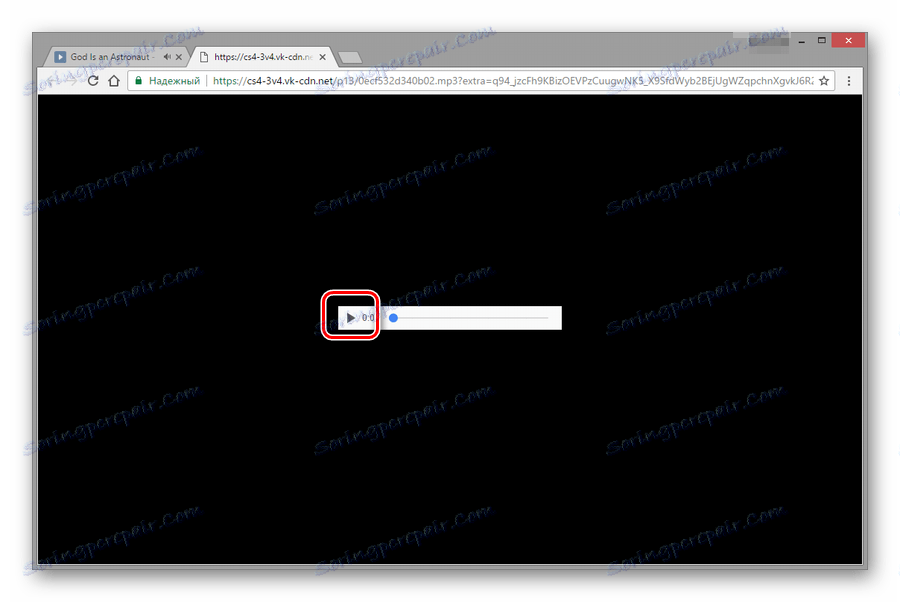
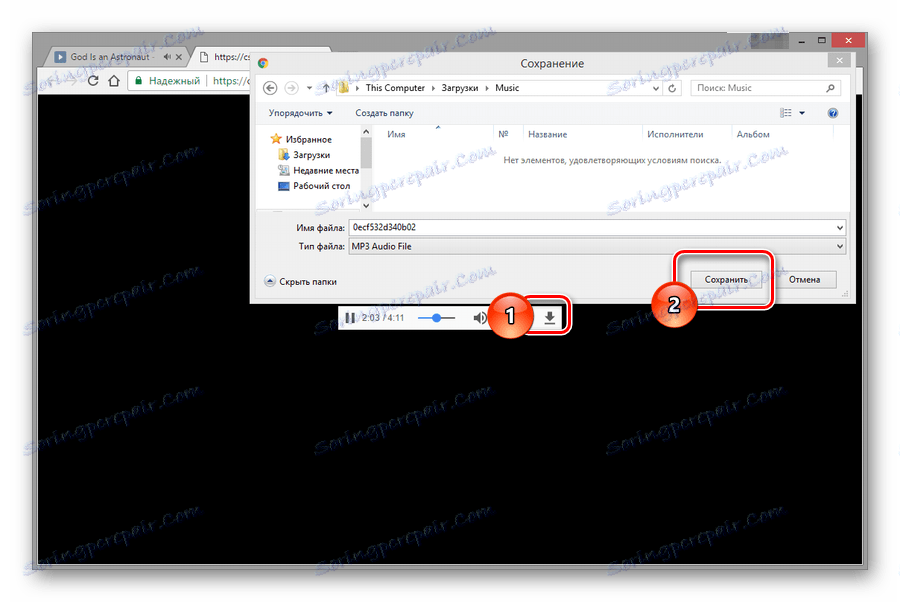
Якщо скачування пройшло вдало, то можете насолоджуватися улюбленою музикою, використовуючи її з тією метою, для якої скачували. При невдалій спробі скачування, тобто, якщо вся процедура викликала у вас які-небудь ускладнення - перевірте всі свої дії і спробуйте ще раз. У будь-якому іншому випадку, можете спробувати інший спосіб скачування аудіозаписів з ВКонтакте.
Рекомендується вдаватися до даного способу скачування лише при необхідності. Особливо це стосується тих випадків, коли потрібно завантажити відразу кілька аудіозаписів в активному прослуховуванні.
Консоль, з можливістю відстеження трафіку зі сторінки, присутній у всіх браузерах на базі Chromium . Таким чином, всі описані дії в точності застосовні не тільки до Google Chrome, а й деяким іншим веб-оглядачам, наприклад, яндекс.браузер і опері .
Спосіб 2: розширення MusicSig для ВКонтакте
Один з найпоширеніших і найбільш комфортних способів скачування аудіозаписів з VK полягає в використанні спеціалізованого софту. До таких доповнень для браузерів можна віднести плагін MusicSig VKontakte .
Це розширення ви можете встановити на практично будь-який браузер. Незалежно від вашого веб-оглядача, принцип роботи даного доповнення залишається незмінним. Єдина відмінність полягає в тому, що кожен інтернет-браузер має свій власний магазин, а слідчо процедура пошуку буде унікальною.
Веб-оглядач від Яндекс і Опера пов'язані одним і тим же магазином. Тобто, в разі обох цих браузерів вам буде потрібно перейти в магазин розширень Опери.
- При роботі з яндекс.браузер вам потрібно перейти на сайт магазину даного браузера і через пошуковий рядок перевірити, чи є MusicSig VKontakte в базі даних.
- В Опері вам треба також скористатися спеціалізованою рядком пошуку.
- Перейдіть на сторінку установки і натисніть на кнопку «Додати в яндекс.браузер».
- У веб-браузері Опера потрібно натиснути кнопку «Додати до Opera».
- Якщо ваш основний веб-оглядач - це Mozilla Firefox , То від вас буде потрібно перейти на сайт магазину розширень Фаерфокс і, скориставшись пошуком, знайти MusicSig VKontakte.
- Знайшовши потрібне доповнення, перейдіть на сторінку установки і натисніть кнопку «Додати до Firefox».
- Якщо ви використовуєте Google Chrome, то вам потрібно перейти в «Інтернет-магазин Chrome» по спеціальному посиланню і за допомогою пошукового запиту знайти додаток MusicSig VKontakte.
- Натиснувши клавішу «Enter», підтвердіть пошуковий запит і поруч з потрібним розширенням натисніть кнопку «Встановити». Також не забудьте підтвердити установку доповнення у спливаючому вікні Хрома.
Магазин розширень Яндекс і Опера
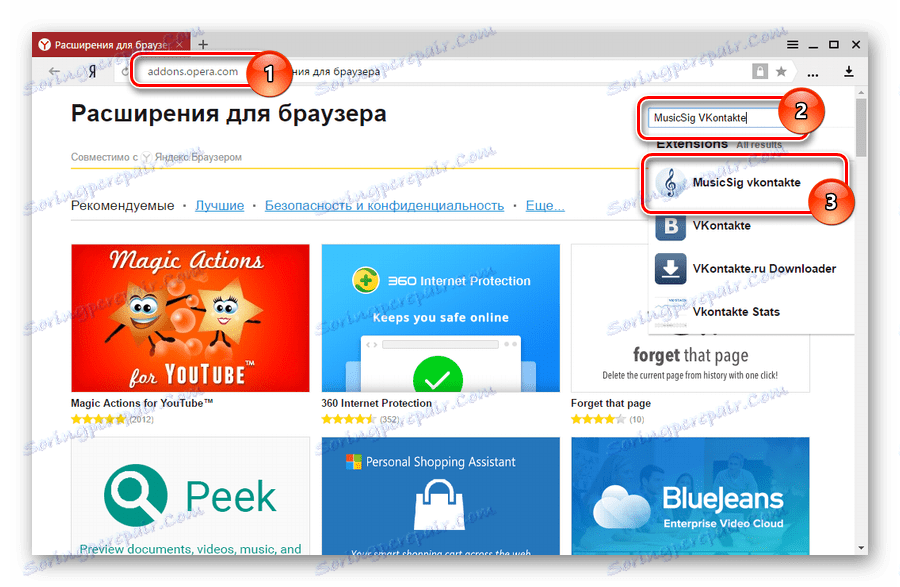
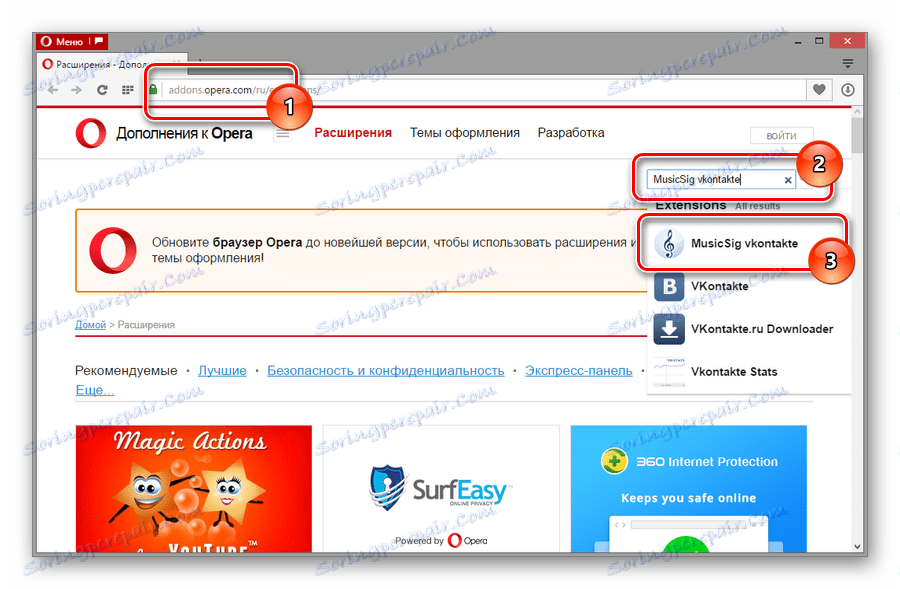
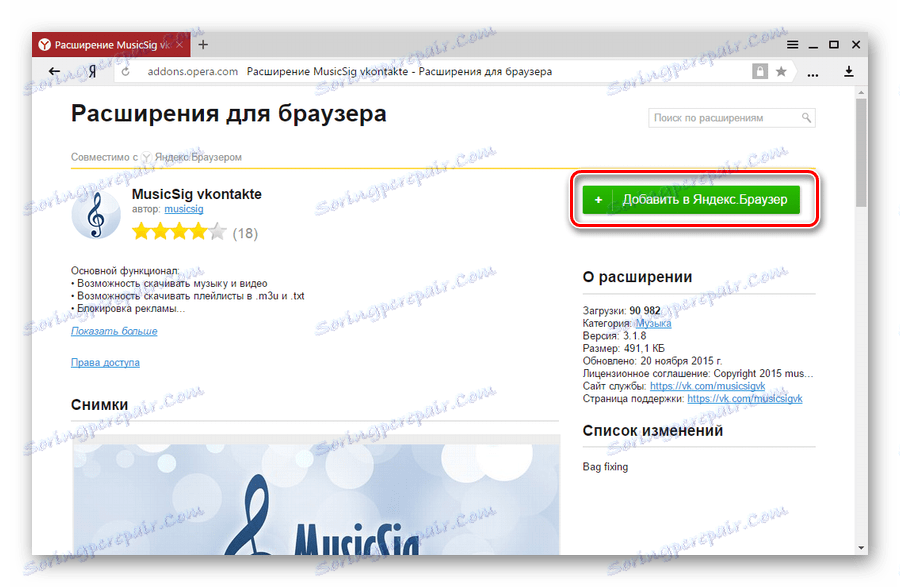
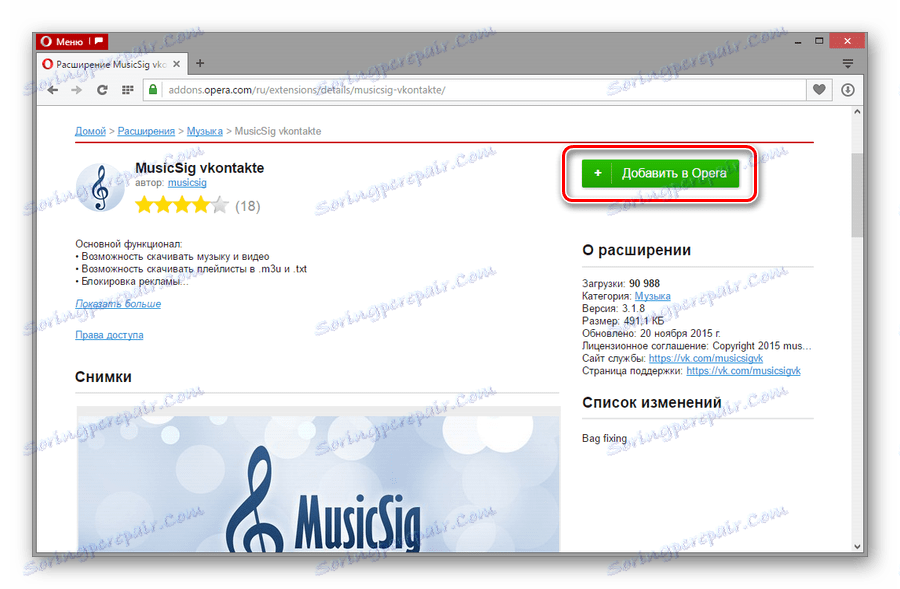
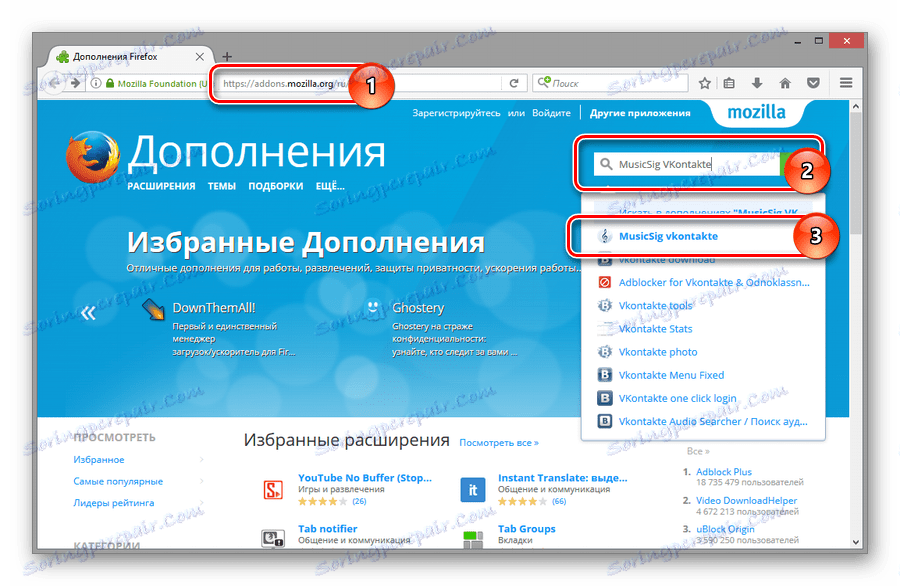

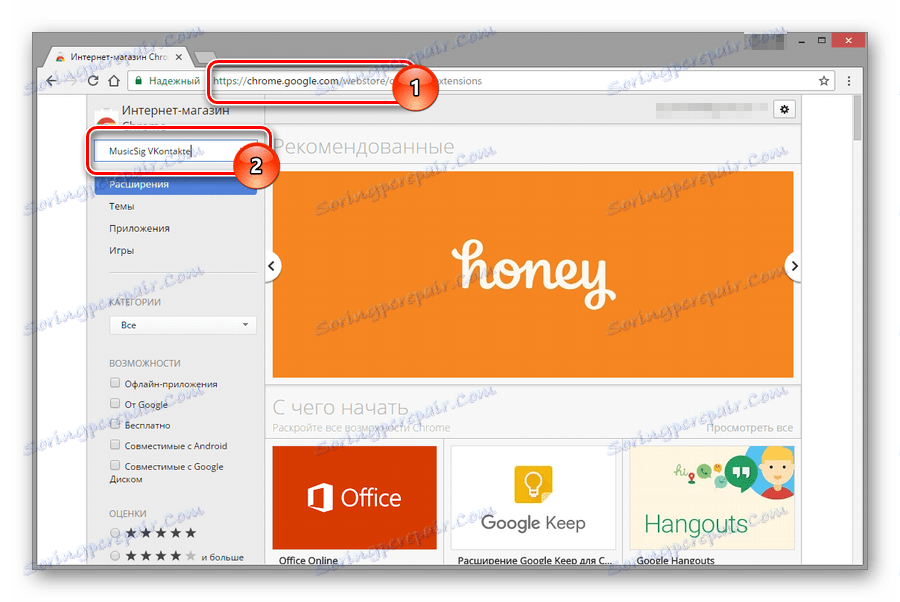
Встановлюйте лише те доповнення, яке має високу оцінку!

Після того, як додаток було встановлено, незалежно від браузера, на верхній лівій панелі з'явиться значок розширення.
Користуватися даними розширенням вкрай легко. Щоб завантажити музику за допомогою MusicSig VKontakte, вам потрібно виконати кілька найпростіших дій.
- Увійдіть на свою сторінку ВКонтакте і перейдіть до аудіозаписів.
- На сторінці з аудіозаписами ви можете відразу ж помітити, що звичне відображення музики дещо змінилося - з'явилася додаткова інформація.
- Завантажити абсолютно будь-яку композицію ви можете шляхом наведення курсору миші на потрібну пісню і, натиснувши значок збереження.
- У який з'явився стандартному вікні збереження, зберігаєте трек в будь-який зручний для вас місце на жорсткому диску.
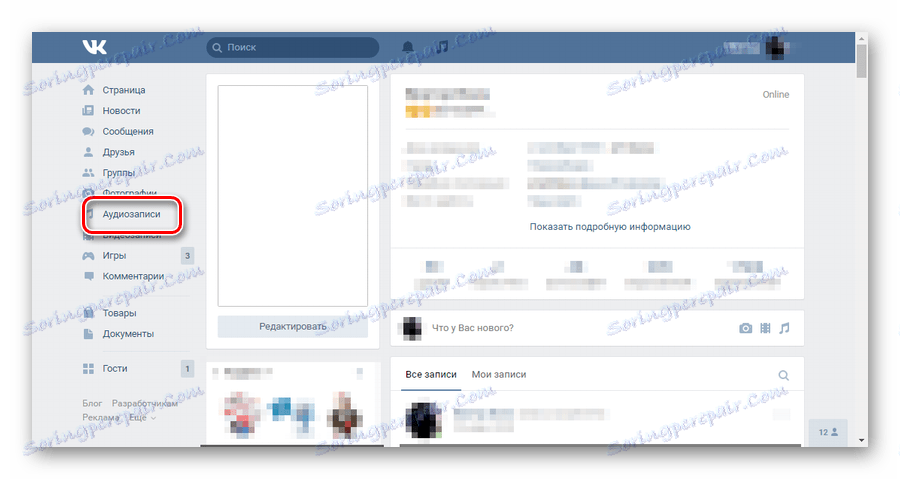
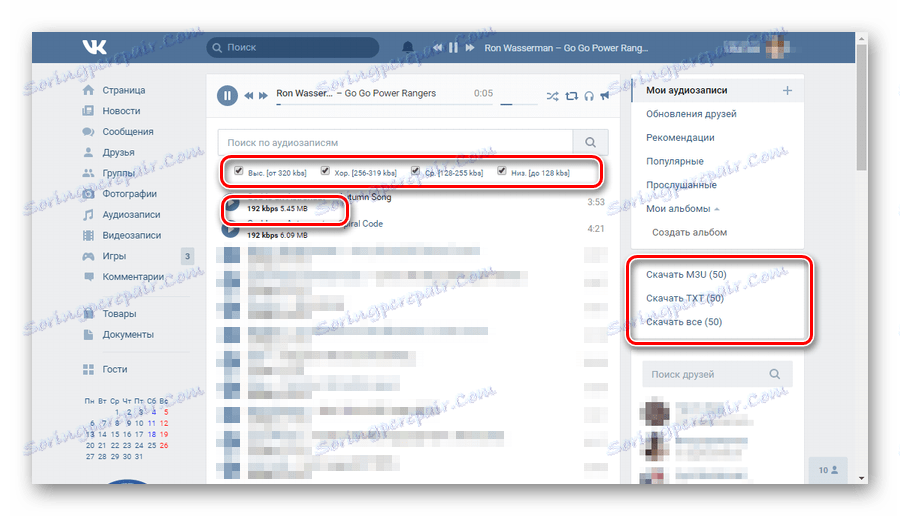
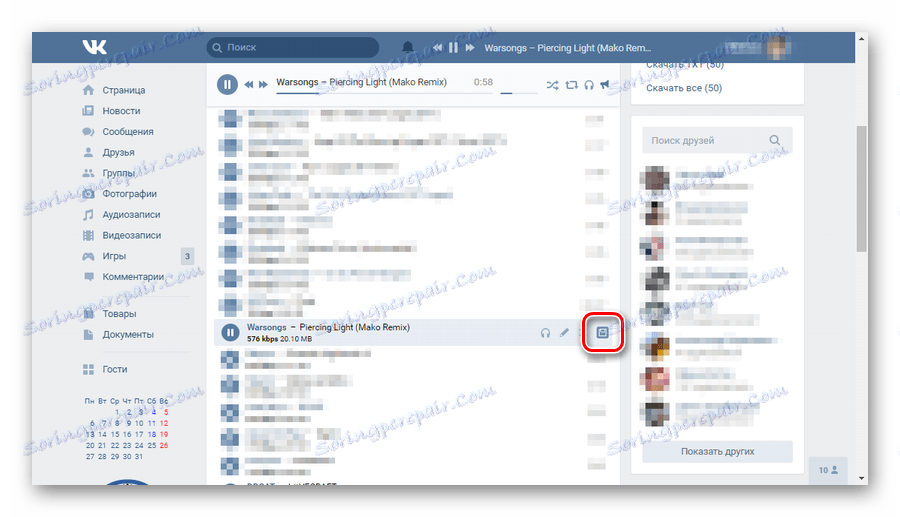
Примітно, що кожен трек тепер додатково супроводжується інформацією про розмір файлу і його бітрейте. Якщо навести курсор миші на композицію, то ви побачите додаткові іконки, серед яких присутній дискета.

Зверніть увагу на праву область програми. Тут з'явився розділ «Фільтр якості». За замовчуванням тут відзначені всі галочки, тобто у вас в результатах будуть відображатися треки як високої якості, так і низького.
Якщо ви хочете виключити можливість завантаження аудіозаписів низької якості, тоді зніміть галочки з усіх пунктів, залишивши лише близько «Висока (від 320 kbps)». Низькоякісні треки після цього не зникнуть, але додаток їх не буде підсвічувати.
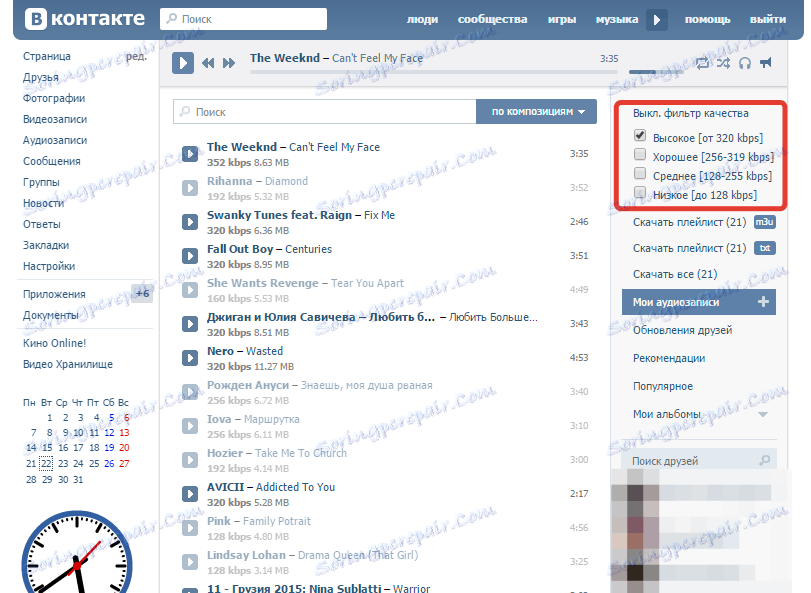
У тій же правій області є пункти «Завантажити плейлист (m3u)» і «Завантажити плейлист (txt)».
У першому випадку - це музичний плейлист для відтворення треків на вашому комп'ютері. Скачаний плейлист відкривається більшістю сучасних програвачів ( KMPlayer , VLC , MediaPlayer Classic і ін.) і дозволяє відтворювати треки з Вконтакте через програвач.
Зверніть увагу, що плейлисти Не обтяжують треки, а лише дозволяють в зручній формі на комп'ютері запускати музичну підбірку без використання браузера, але з чинним інтернет-підключенням.

Плейлист формату TXT крім програвачів може бути відкритий в будь-якому текстовому редакторі для просмотру.
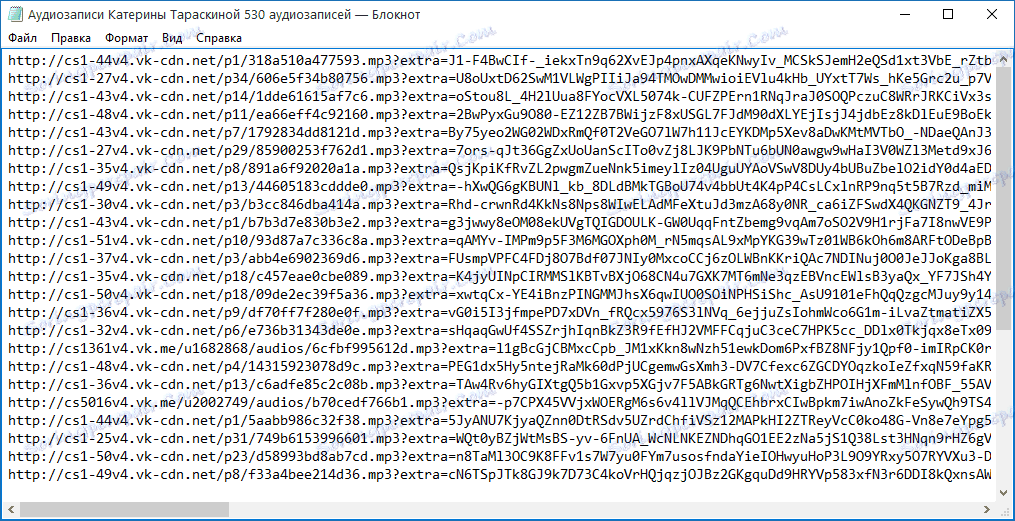
І, нарешті, ми підійшли до найцікавішої кнопочки, яка називається «Викачати все». Натиснувши даний пункт, на ваш комп'ютер буде завантажено всі треки з аудіозаписів.
Якщо ж ви хочете точно так же пакетом завантажити не всі, а вибіркові треки, то попередньо створіть у Вконтакте свій альбом, додавши в нього всі необхідні аудіозаписи, а тільки потім натисніть кнопку «Викачати все».

Завантаження відео
Тепер кілька слів про завантаження відео за допомогою MusicSig. Відкривши будь-яку відеозапис, відразу під нею ви побачите кнопку «Завантажити». Як тільки ви піднесете до неї курсор миші, розгорнеться додаткове меню, в якому вам буде запропоновано вибрати бажану якість відео, від якого безпосередньо залежить і його розмір (ніж якість гірша, тим розмір ролика нижче).

Дивіться також: інші програми для скачування музики В Контакте
Підводячи підсумок, можна сказати, що MusicSig - це одне з найкращих і стабільних браузерних доповнень для завантаження контенту з соціальної мережі Вконтакте. Розширення не може похвалитися великим набором функцій, однак, все, що в ньому реалізували розробники, працює бездоганно. Перевагою даного способу є автоматична видача початкового найменування пісні. Тобто, при скачуванні, аудіозапис вже матиме красиву назву, відповідає істині.
Спосіб 3: використовуємо розширення SaveFrom.net
Головне достоїнство даного розширення полягає в тому, що при його установці в ваш браузер додається лише можливість скачування відео та аудіозаписів. При цьому, зайві доповнення, що спостерігається у випадку з MusicSig VKontakte, повністю відсутні.
Правила установки і користування SaveFrom.net в рівній мірі поширюються на всі існуючі веб-оглядачі. Більш докладно про використання цього розширення в кожному з браузерів читайте на нашому сайті:
SaveFrom.net для яндекс.браузер
SaveFrom.net для Опери
SaveFrom.net для Фаерфокса
SaveFrom.net для Хрому
- Зайдіть на офіційний сайт SaveFrom.net і натисніть кнопку «Встановити».
- На наступній сторінці вам буде запропоновано встановити розширення для вашого браузера.
- Після скачування інсталяційний файл запустіть його і прийміть осіб. угоду.
- Далі вам буде запропоновано встановити розширення зручним для вас способом. Крім того, установник можете автоматично встановити розширення SaveFrom.net відразу у всьому браузери (рекомендується).

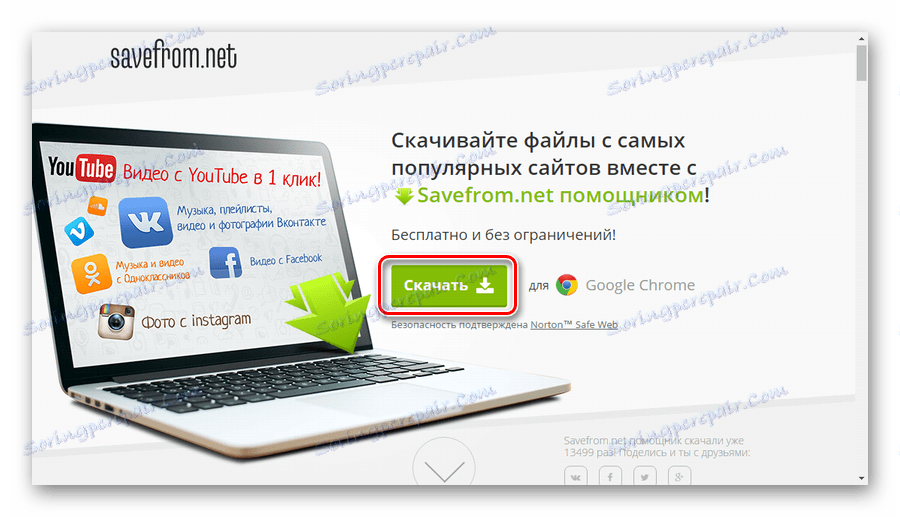
Залежно від використовуваного веб-браузера, дана сторінка може видозмінюватися.
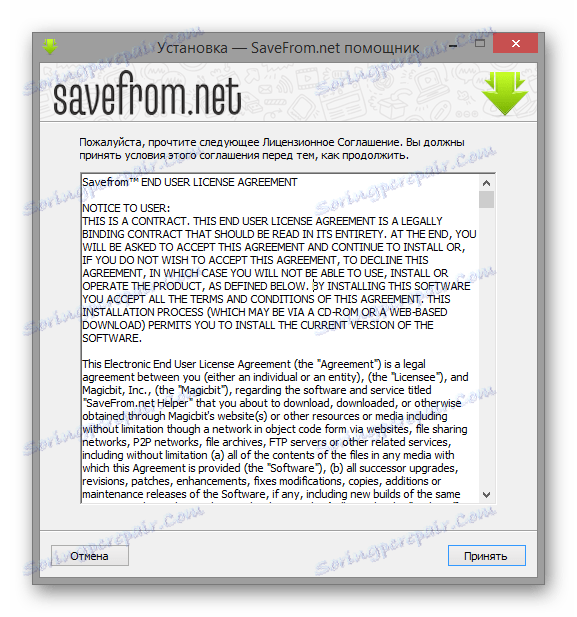

Натиснувши кнопку продовжити, розширення буде встановлено. Для його активації вам буде потрібно зайти в будь-який зручний для вас веб-оглядач та включити це розширення через настройки - пункт «Розширення» або «Додатки».
- У яндекс.браузер активація відбувається в розділі «Каталог Opera». Для знаходження розширення не забудьте перейти по спеціальному посиланню.
browser://tune - В Опері все робиться також, як в попередньому браузері, однак замість переходу по URL вам потрібно зайти в налаштування і перейти зліва на вкладку «Розширення».
- У Фаерфокс відкрийте через меню браузера, зверху зліва, розділ додатково. Виберіть розділ «Розширення» і включіть потрібний плагін.
- При роботі з Хромом, перейдіть в налаштування браузера через основне контекстне меню і виберіть розділ «Розширення». Тут включите потрібне доповнення.
- Для скачування музики вам потрібно зайти на сайт ВКонтакте, перейти в аудіозаписи і шляхом наведення курсору миші, знайти кнопку розширення, що дозволяє завантажити будь-яку композицію.
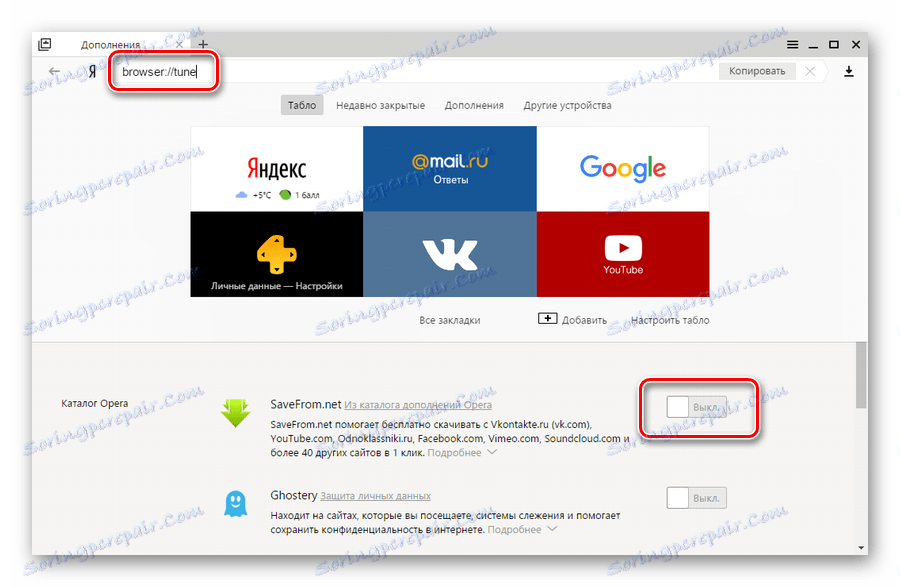

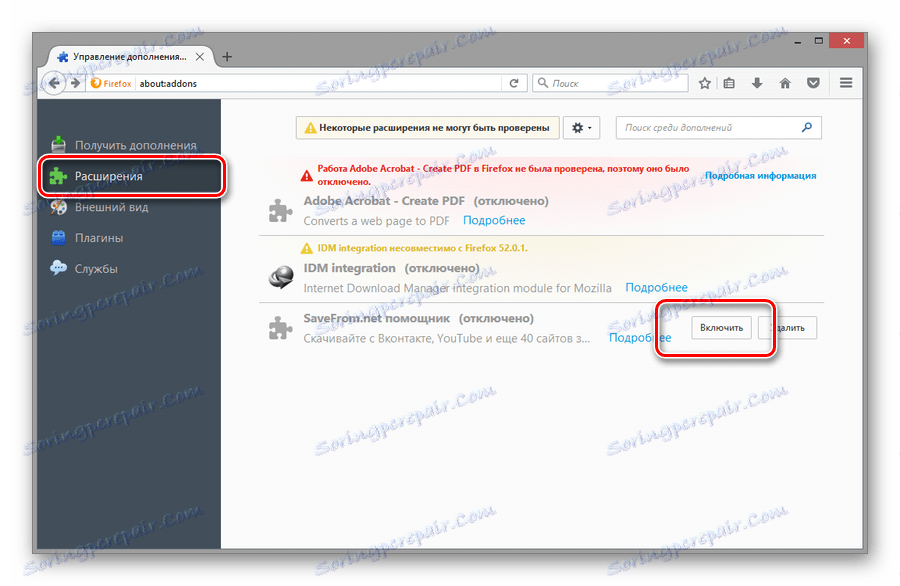
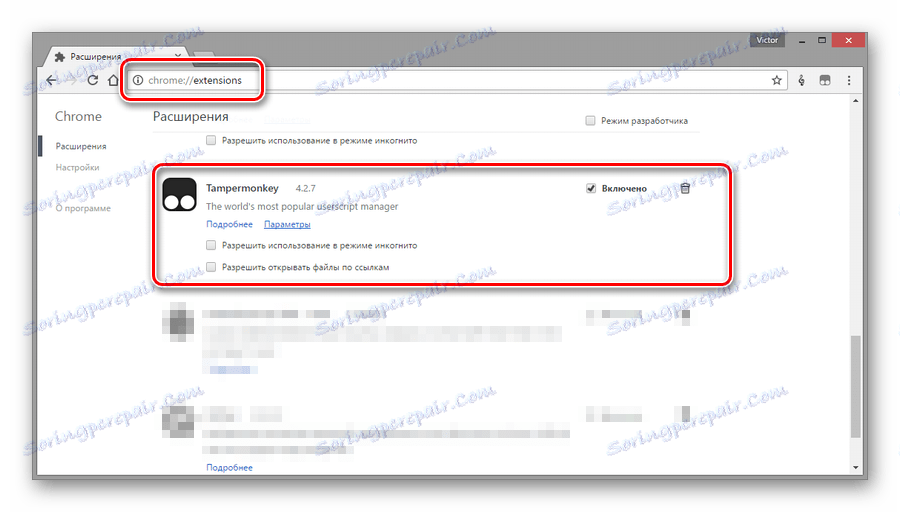
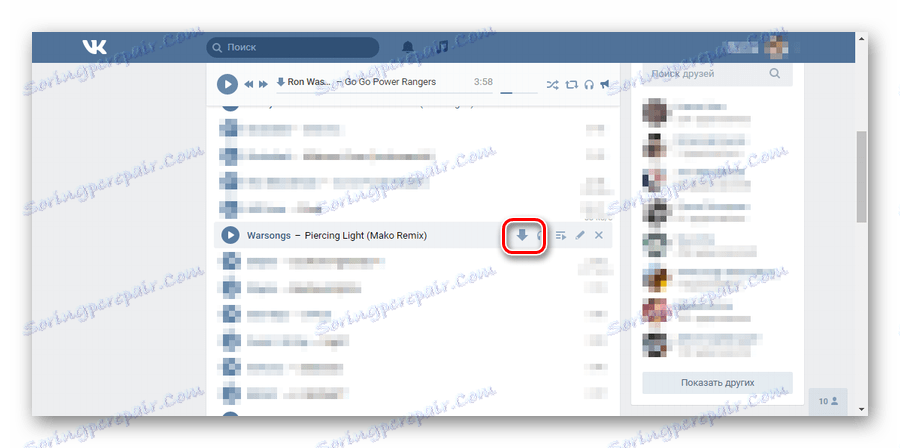
Основним плюсом даного способу є те, що при установці розширення SaveFrom.net інтеграція відбувається відразу в усі браузери. При цьому, найчастіше, їх активація відбувається миттєво, без необхідності ручного включення, тим більше, якщо браузер в режимі оффлайн.
Спосіб 4: програма VKmusic
Для користувачів, у яких з яких-небудь причин немає можливості скористатися браузером для скачування аудіозаписів, існують спеціалізовані програми. Такий софт встановлюється на комп'ютер і працює без необхідності відкриття вашого браузера.
Найбільш довіреної і зручною у використанні є програма VKmusic . Вона надає:
- привабливий користувальницький інтерфейс;
- швидкодія;
- малу вагу;
- можливість скачування альбомів.
Не забувайте, що VKmusic є неофіційну програму. Тобто, ніхто не дає вам гарантії про 100-відсоткове успіху скачування.
- Відкрийте будь-який браузер і перейдіть на офіційний сайт програми VKmusic.
- Скачайте програму шляхом натискання кнопки «Завантажити VKmusic безкоштовно».
- Запустіть завантажений файл, виставите зручні для вас налаштування і натисніть «Далі».
- Запустіть програму і виконайте оновлення (якщо потрібно).
- Увійдіть в програму через натискання кнопки «Увійти через ВКонтакте».
- Введіть ваше реєстраційні дані.
- Після успішної авторизації, через спеціальну панель перейдіть до вашого списку Параметри ВКонтакте.
- Тут ви можете програвати будь-яку бажану музику.
- Скачується музика шляхом наведення курсору миші на потрібну композицію і натискання спеціальної іконки.
- Після початку скачування музики, замість раніше позначеної іконки, з'явиться індикатор, який показує процес скачування аудіозаписи.
- Дочекайтеся завершення процесу і перейдіть в папку з завантаженою музикою шляхом натискання відповідного значка.
- Програма також надає можливість скачування відразу всієї музики, через натискання кнопки «Завантажити всі треки».
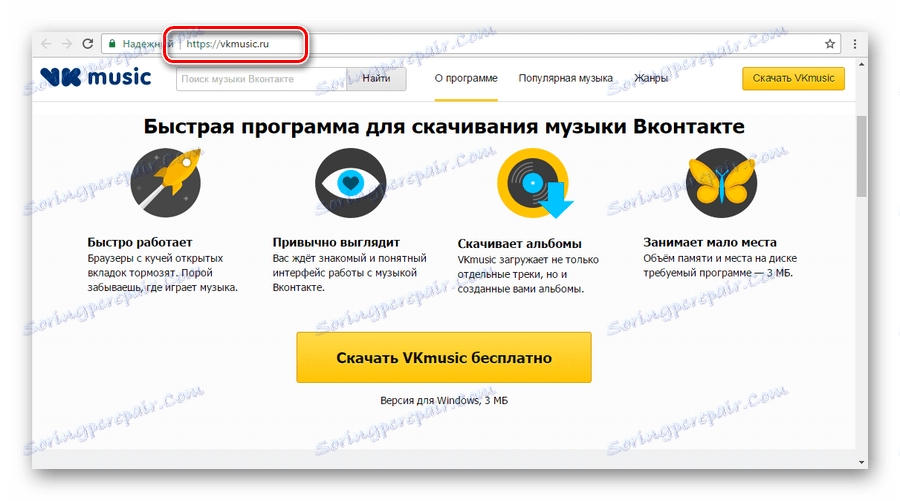
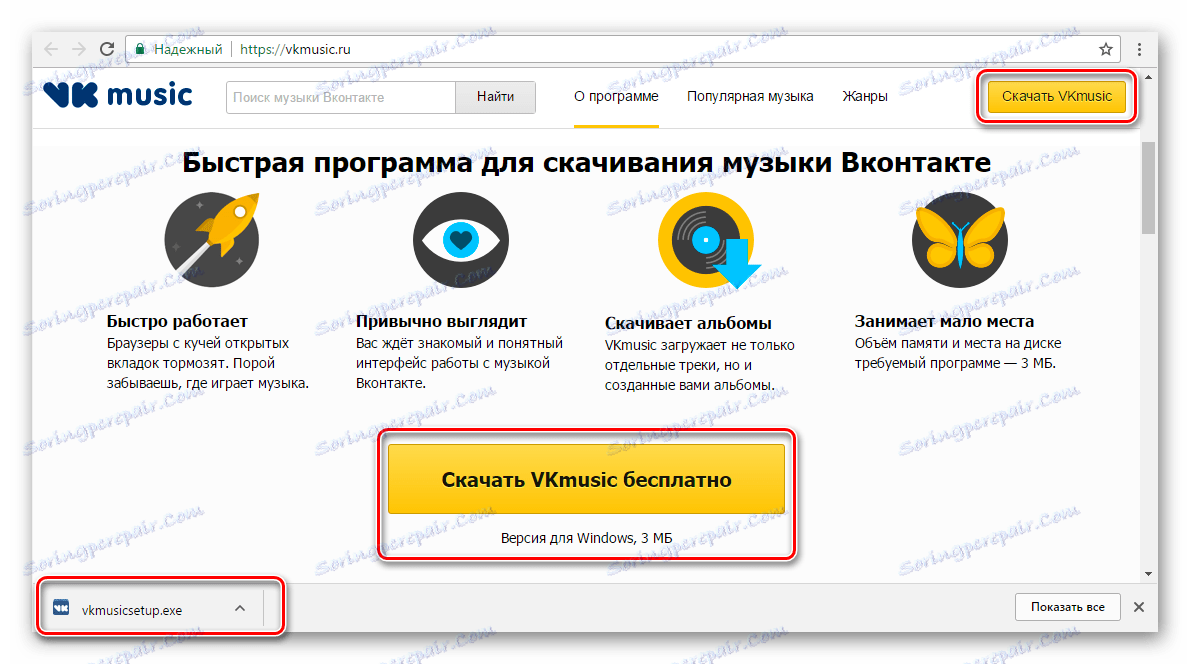

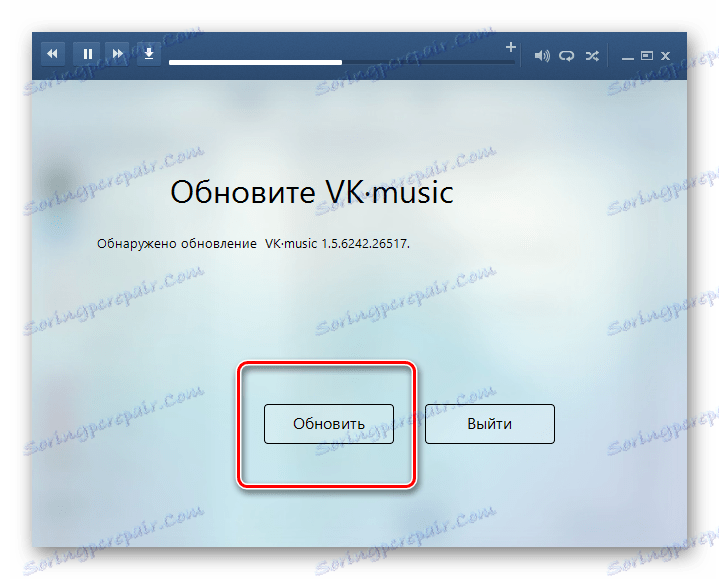
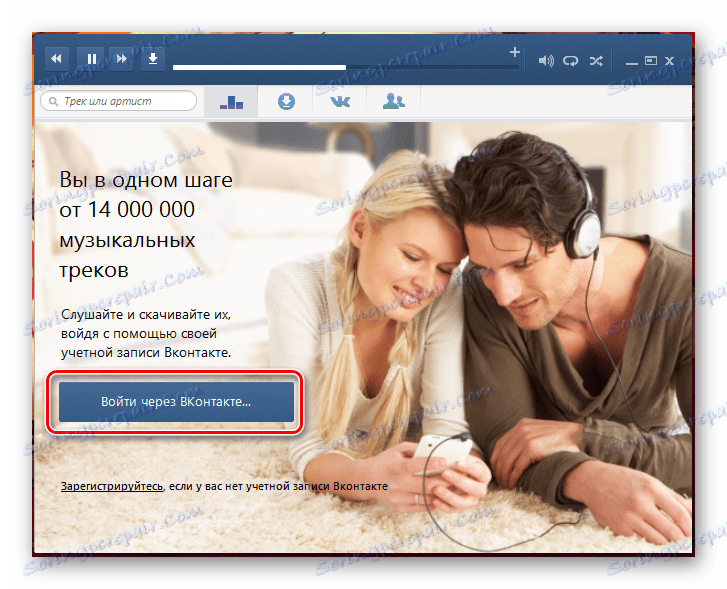

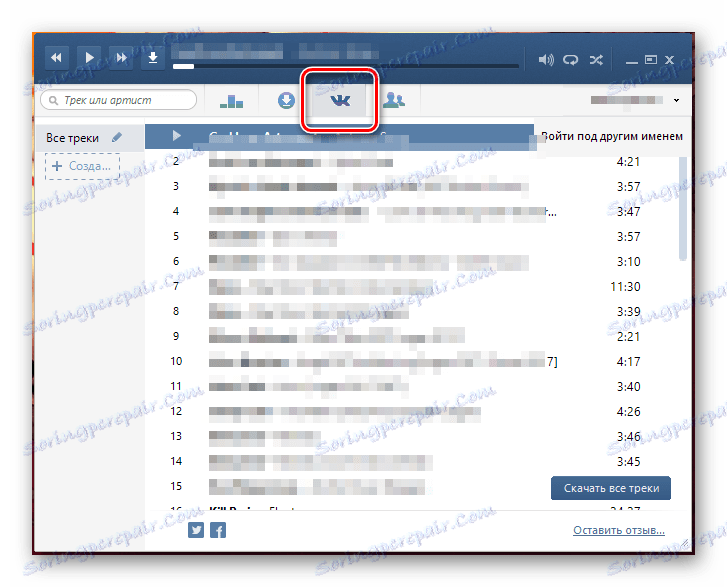
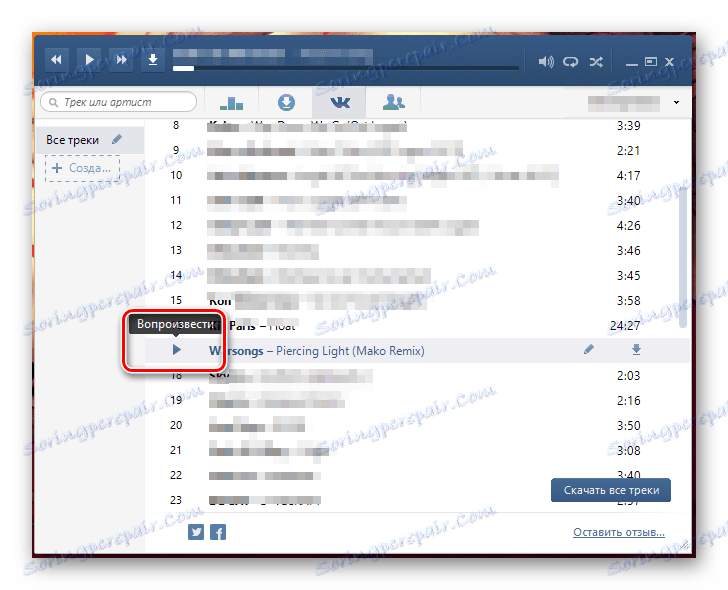
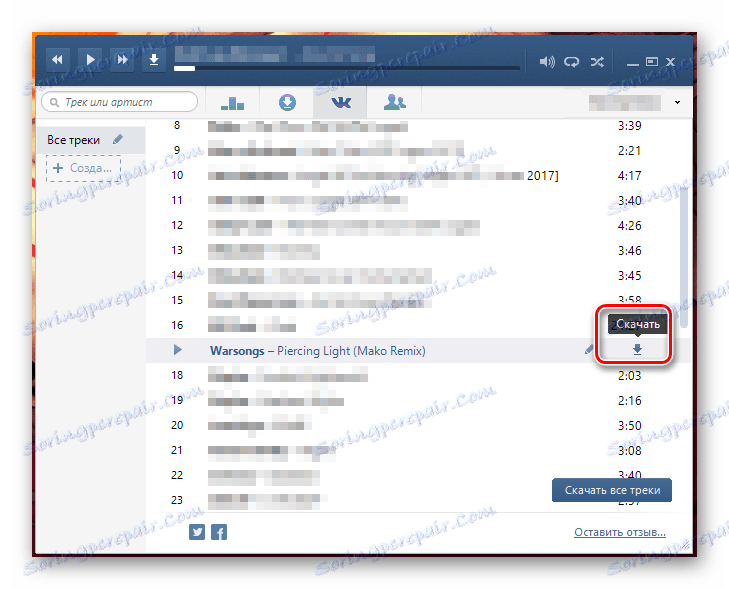
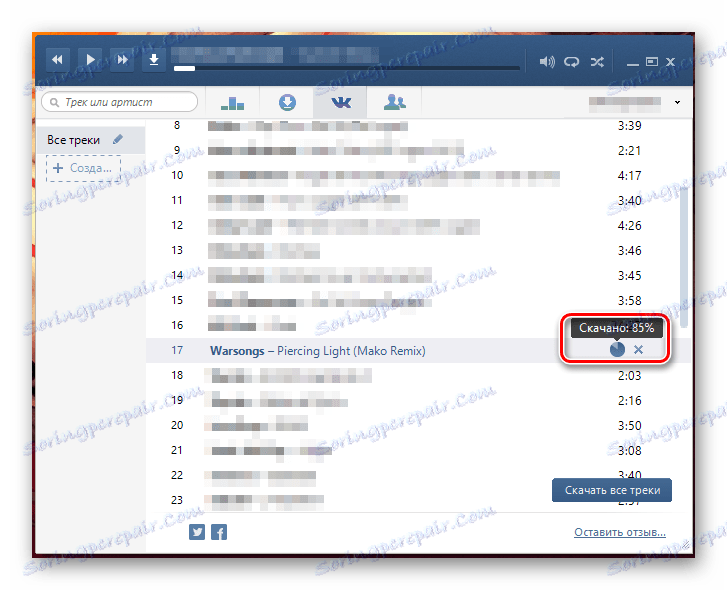
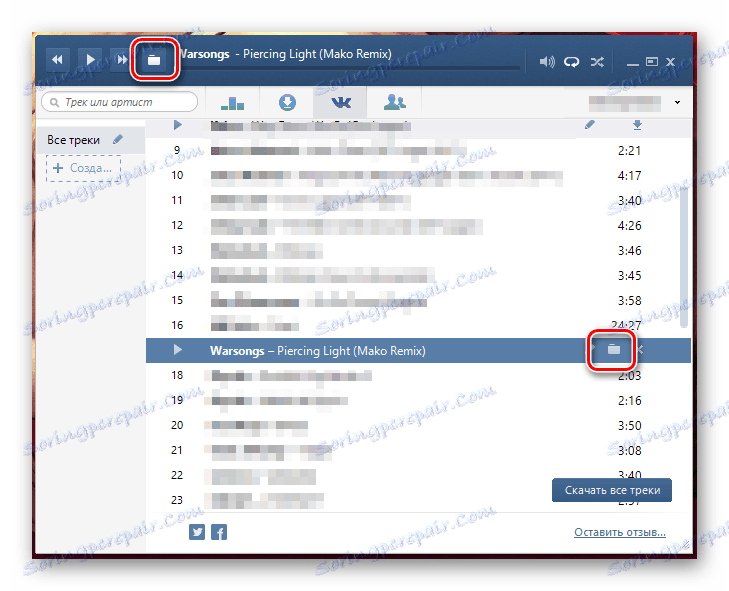
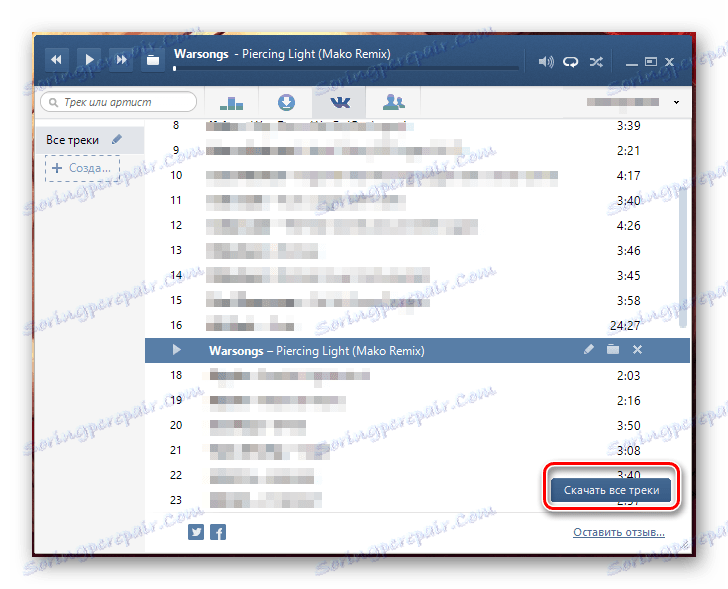
Видалити будь-яку аудіозапис ви також можете за допомогою інтерфейсу «VKmusic».
Зауважте те, що дана програма невимоглива до ресурсів комп'ютера, як під час скачування, так і програвання аудіозаписів. Завдяки цьому, ви можете використовувати VKmusic не тільки як засіб викачування, а й повноцінного аудіоплеєра.
При прослуховуванні і скачуванні музики з ВКонтакте через даний софт, ви залишаєтеся оффлайн для інших користувачів VK.
Який спосіб скачування музики з ВКонтакте підходить особисто вам - вирішуйте самі. Плюси є у всьому, головне, щоб у підсумку ви отримали бажану композицію до себе на комп'ютер.
